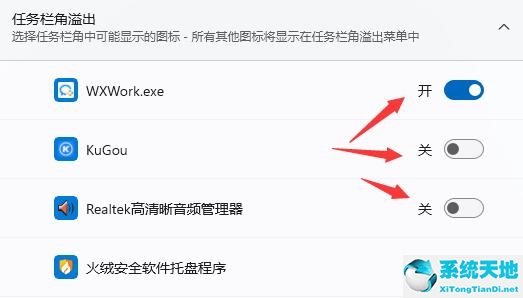很多使用Win11系统的朋友有时候会觉得任务栏里有些图标没用,想隐藏却不知道怎么操作。遇到这样的问题,他们该怎么办?让我们来看看边肖的解决方案。
Win11任务栏隐藏图标的方法
首先,中心图标
1.首先,如果我们想隐藏下面任务栏中的图标,可以右击它,点击“从任务栏中取消固定”。
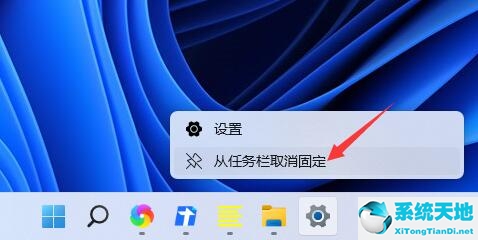
2.但是如果我们打开这个应用并且正在使用它,它就不能被隐藏。
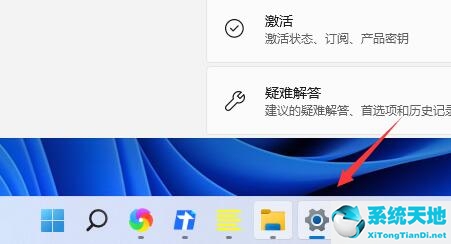
第二,右下角的图标
1.如果想隐藏右下角的应用图标,先打开系统设置。
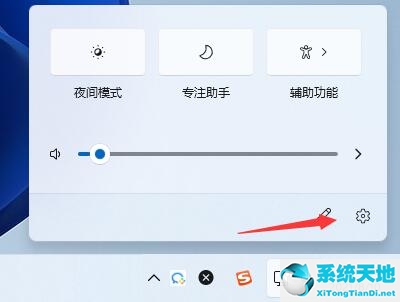
2.然后点击左侧边栏中的“个性化”,如图所示。
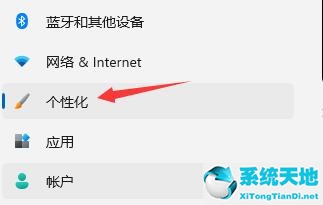
3.然后点击进入右边的任务栏设置。
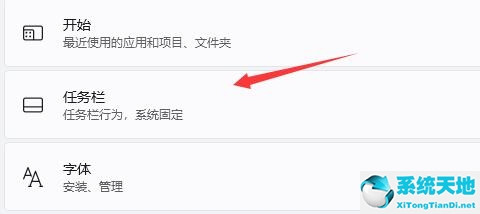
4.然后在里面展开“任务栏角溢出”,关闭图标就可以隐藏在下面了。